この記事のポイント
StableDiffusionの「ネガティブプロンプト」は、より画像品質を向上させるための設定
適切なネガティブプロンプトを使用することで、画像生成時に不要な要素を排除し、品質向上が可能
具体的なネガティブプロンプトの使用例や、効果的な使い方を解説
「プロンプトエンジニアリング」や「Embedding」との組み合わせることでより効果を発揮
過剰なネガティブプロンプトの使用や、意図しない結果が出た場合の修正方法についても紹介

Microsoft MVP・AIパートナー。LinkX Japan株式会社 代表取締役。東京工業大学大学院にて自然言語処理・金融工学を研究。NHK放送技術研究所でAI・ブロックチェーンの研究開発に従事し、国際学会・ジャーナルでの発表多数。経営情報学会 優秀賞受賞。シンガポールでWeb3企業を創業後、現在は企業向けAI導入・DX推進を支援。
AIや機械学習の技術を用いた画像生成において、単にどのような画像を作りたいかを伝えるだけでなく、どのような画像を作りたくないかを伝えることができるとしたら、生成結果の精度は大いに向上するでしょう。
この記事では、そのようなニーズに応えるStableDiffusionモデルで使用される「ネガティブプロンプト」という概念について詳しく説明します。
ネガティブプロンプトを使えば、生成したくない要素を画像から排除することが可能になります。
初心者でも扱いやすいこの技術を利用して、理想に近い作品作りに役立てる方法を、具体例を交えながらご紹介していきます。
Stable Diffusionのネガティブプロンプトとは
Stable Diffusionで画像生成を行う際、「こんな画像は生成しないでほしい」という指示を出すことができます。これがネガティブプロンプトです。
通常のプロンプトが「画像に含めてほしい要素」を指示するのに対し、ネガティブプロンプトは「画像から排除したい要素」を指定します。
たとえば、「赤いリンゴの絵」を生成したい場合、通常のプロンプトには「赤いリンゴ」と入力します。しかし、背景に雲を描いてほしくない場合は、ネガティブプロンプトに「雲」と入力することで、雲のない赤いリンゴの絵を生成することができます。
初心者の方でも、このネガティブプロンプトを効果的に使うことで、より思い通りの画像を生成することが可能になります。
ネガティブプロンプトの効果
ネガティブプロンプトを使用することで、以下のような効果が期待できます。
生成画像の品質向上
ネガティブプロンプトを使用することで、画像のノイズや歪みを減らし、より鮮明で高品質な画像を生成することができます。
例えば、人物画像を生成する際に「ぼやけた」や「ノイズ」といった単語をネガティブプロンプトに含めることで、よりクリアな画像が得られます。
これは、Stable Diffusionが画像を生成する際に、ネガティブプロンプトで指定された要素を排除しようと試みるためです。その結果、画像全体の品質が向上する傾向があります。
意図しない要素の排除
Stable Diffusionは、プロンプトから画像を生成する際に、様々な要素を自動的に追加することがあります。
例えば、「猫」というプロンプトだけで画像を生成した場合、猫の他に背景や小物などが自動的に生成されることがあります。
このような意図しない要素を排除したい場合に、ネガティブプロンプトが役立ちます。
例えば、背景に何も描かれたくない場合は、「背景」「木」「建物」などをネガティブプロンプトに含めることで、猫だけが描かれた画像を生成することができます。
特定の要素の抑制
ネガティブプロンプトは、特定の要素を完全に排除するだけでなく、その要素の出現頻度や強度を調整することもできます。
例えば、人物画像を生成する際に「眼鏡」をネガティブプロンプトに含めると、眼鏡をかけた人物が生成されるのを防ぐことができます。
しかし、「眼鏡」の出現頻度を減らしたいだけで、完全に排除したくない場合は、(glasses:0.5)のように重みづけパラメータを設定することで、眼鏡をかけた人物が生成される確率を下げることができます。
ネガティブプロンプトの使い方
ネガティブプロンプトを効果的に活用するには、いくつかの重要な原則があります。最も重要なのは、優先順位を意識した記述と、適切な重みづけの設定です。
ネガティブプロンプトは記述した順序に意味があり、前に書いた要素ほど強く反映される傾向にあります。
プロンプトの組み合わせ方と優先順位
ネガティブプロンプトは、通常のプロンプトと組み合わせて使用します。基本的には、通常のプロンプトで画像に含めたい要素を指定し、ネガティブプロンプトで排除したい要素を指定します。
複数のネガティブプロンプトを使用する場合は、カンマで区切って入力します。
例)
プロンプト:Superhero
ネガティブプロンプト:NSFW, ugly, deformed, (eerie:1.2), weak, villainous
この例では、「スーパーヒーロー」を生成する際に、「不適切な内容」「醜い」「変形した」「不気味な」「弱々しい」「悪役らしい」といった要素を排除するように指示しています。
また、「不気味な」には重みづけパラメータ「1.2」を設定することで、他のネガティブプロンプトよりも強く抑制するように指示しています。
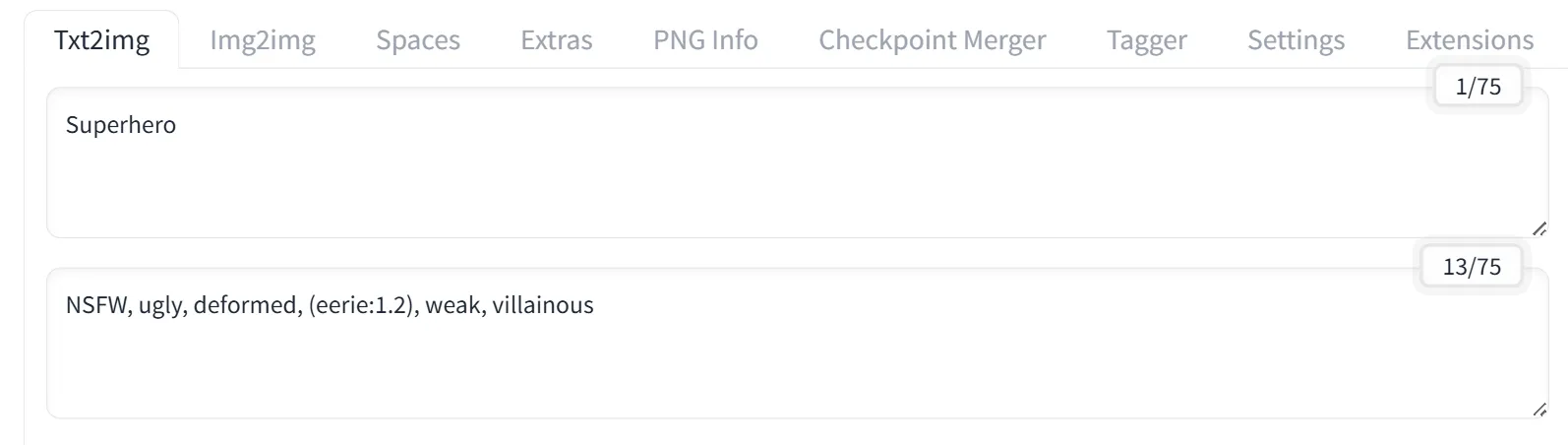 プロンプトの例
プロンプトの例
上記のプロンプトを用いた結果、以下の画像を生成する事が出来ました。
 生成画像の例(使用したモデル:https://civitai.com/models/166609/realismbystableyogi?modelVersionId=967230)
生成画像の例(使用したモデル:https://civitai.com/models/166609/realismbystableyogi?modelVersionId=967230)
重みづけパラメータの設定方法
ネガティブプロンプトに重みづけパラメータを設定することで、要素の抑制強度を調整することができます。
重みづけパラメータは、「(要素:数値)」 のように、要素の後にコロンと数値を付けて指定します。数値が大きいほど抑制強度が強くなります。
ここでは、都会のにぎやかな風景を例に、重み付けパラメータによる変化を紹介したいと思います。
なお、使用するモデルはこちらです。
まず、基準となるプロンプトは以下の通りです。
"cityscape, skyscrapers, cars, people walking, streetlights, sunset, trees along the road, shops, urban, busy atmosphere"
意味:高層ビルが立ち並び、車や人が行き交い、街灯が温かい光を灯す夕暮れの街並み
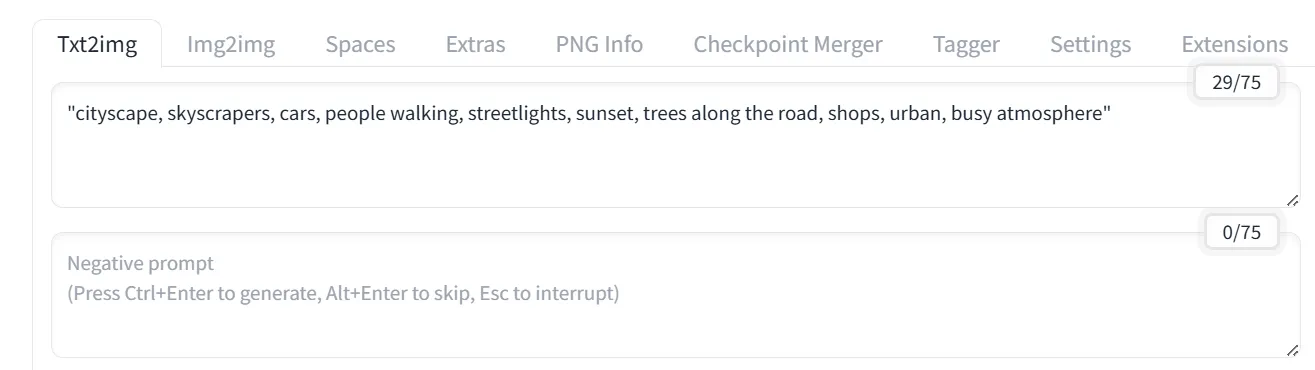 重み付けパラメータのプロンプト例
重み付けパラメータのプロンプト例
上記のプロンプトで、以下のような画像を生成する事が出来ました。
 重み付けパラメータの基準画像
重み付けパラメータの基準画像
重み付けの例
- 「(cars:0.5)」:車の数を少しだけ抑制する
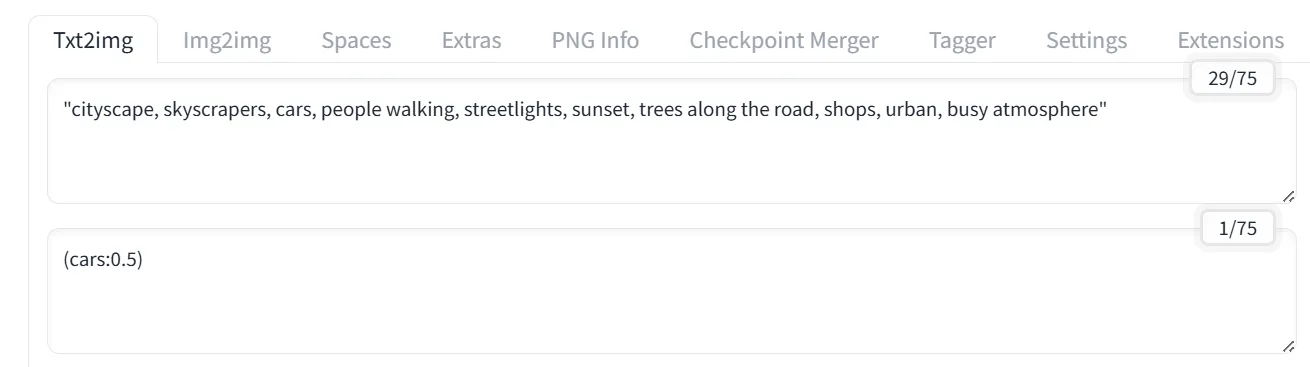 車を少し抑制のプロンプト
車を少し抑制のプロンプト
上記のプロンプトによって、下記のような画像が生成されました。
 車を少し抑制した画像
車を少し抑制した画像
車の数が少し減り、交通量が控えめになっています。
- 「(people:1.0)」:人の数を標準的に抑制する
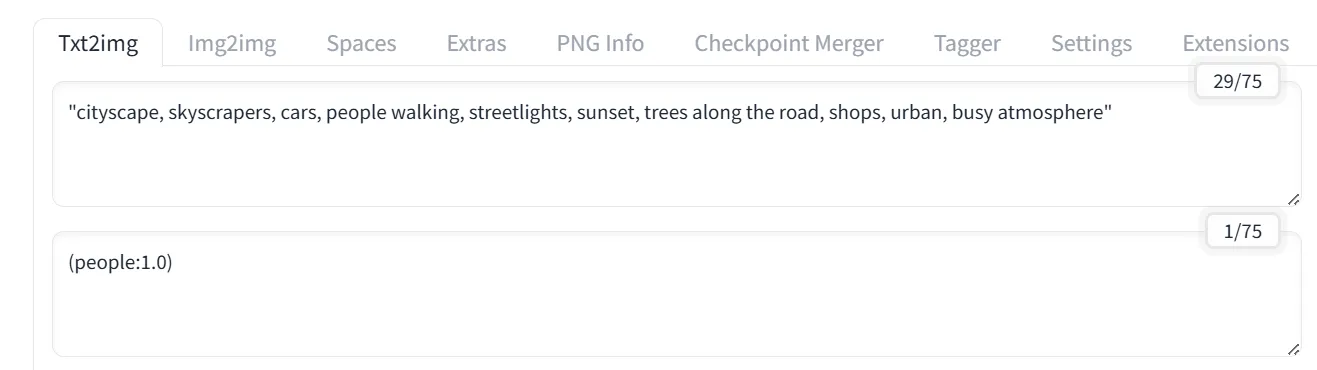 人を抑制のプロンプト
人を抑制のプロンプト
上記のプロンプトによって、下記のような画像が生成されました。
 人を抑制した画像
人を抑制した画像
歩いている人の数が減り、街並みが少し静かになっています。
- 「(skyscrapers:1.5)」:高層ビルの存在感を強く抑制する
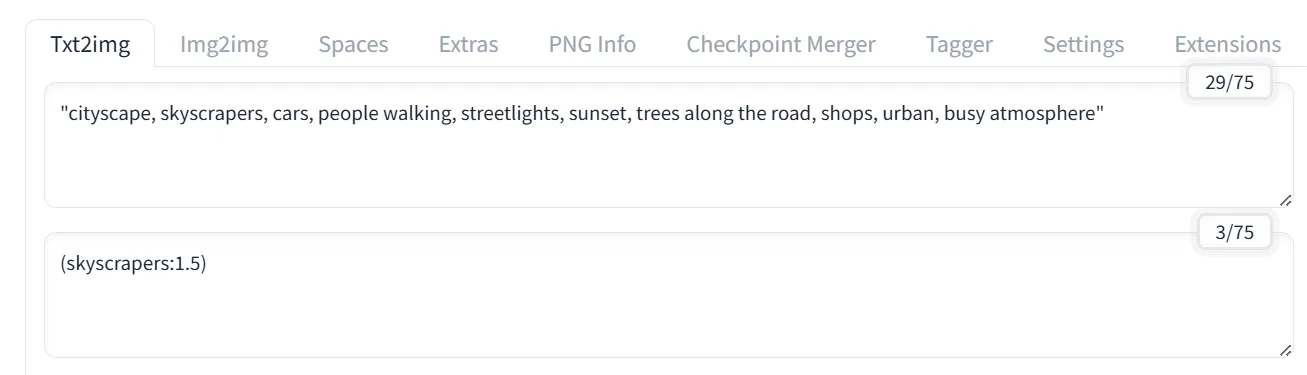 高層ビルを強く抑制のプロンプト
高層ビルを強く抑制のプロンプト
上記のプロンプトによって、下記のような画像が生成されました。
 高層ビルを強く抑制した画像
高層ビルを強く抑制した画像
高層ビルが大幅に減少し、低層の建物が目立つ街並みになっています。
ここで以下のように、紹介した3つ全てを重み付けし、かつ値を1.5に設定してみます。これによって、車、人間、高層ビルが全て強く抑制されるはずです。
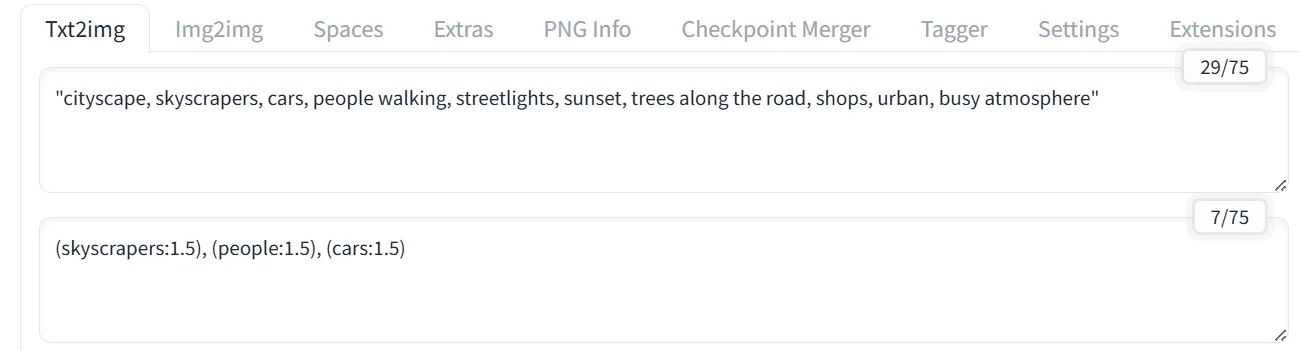 重み付けパラメータの極端な例のプロンプト
重み付けパラメータの極端な例のプロンプト
以下のような画像が生成されました。
 重み付けパラメータの極端な例
重み付けパラメータの極端な例
車、高層ビルは1つも見当たらず、人間が1人だけ描かれています。
【Stable Diffusion向け】おすすめネガティブプロンプト一覧
Stable Diffusionのモデルによって、効果的なネガティブプロンプトの組み合わせは異なります。
例えば:
-
アニメ系モデルの場合
アニメスタイルのモデルは、キャラクターの線画や色彩の鮮やかさが特徴ですが、特定の部分が崩れやすい傾向があります。
特に「手」や「指」は形状が乱れることが多いため、それを補正するネガティブプロンプトの設定が重要です。
「bad anatomy, bad hands, bad fingers, extra fingers, missing fingers」といったキーワードを含めることで、人体の描写を安定させることができます。 -
実写系モデルの場合
実写スタイルのモデルでは、高解像度でリアルな描写が求められます。しかし、モデルによっては画質が低下したり、肌や光沢の質感が不自然になる場合があります。
これを防ぐために、「low quality, blurry, low resolution」をネガティブプロンプトに設定して、解像度の低い画像が生成される可能性を抑えることが重要です。
このように、使用するモデルの特性を理解し、それに応じたネガティブプロンプトの調整を行うことで、より効果的な画像生成が可能になります。
基本的に入れるべきな万能ネガティブプロンプト
これらはどの画像生成にも汎用的に使用できるプロンプトです。低品質な画像やぼやけた描写、フォーカスの外れた結果を防ぐために設定します。
| 単語 | 意味 |
|---|---|
| low quality | 低品質 |
| normal quality | 普通の品質 |
| worst quality | 最悪の品質 |
| poor quality | 乏しい品質 |
| low resolution | 低解像度 |
| bad art | 下手なアート |
| ugly | 醜い |
| out of focus | フォーカスが合っていない |
| blurry | ぼやけている |
| bokeh | ピンボケ |
| jpeg artifacts | JPEG圧縮 |
手や指の修正
Stable Diffusionでは、手や指の描写が崩れやすい傾向があります。以下のプロンプトを使用することで、6本指や溶けた指などの問題を抑えられます。
| 単語 | 意味 |
|---|---|
| bad hands | 崩れた手 |
| mutated hands | 変形した手 |
| missing fingers | 指が欠けている |
| extra fingers | 余分な指 |
| liquid fingers | 溶けた指 |
| discontinued fingers | 途切れた指 |
| deformed hands | 奇形の手 |
| poorly drawn hands | 下手に描かれた手 |
顔や体の修正
キャラクター生成時には、顔や体の比率が崩れることがあります。以下を設定することで、不自然な体形や余計なパーツの生成を防ぐことが可能です。
| 単語 | 意味 |
|---|---|
| bad anatomy | 崩れた人体構造 |
| bad proportions | 不自然な比率 |
| bad body | 崩れた体 |
| deformed body | 奇形の体 |
| extra limbs | 余分な手足 |
| disconnected limbs | 切り離された手足 |
| long neck | 長すぎる首 |
| deformed face | 奇形の顔 |
テキストやロゴの除去
意図しない文字やロゴが画像に混入することを防ぐために以下を設定します。商用利用や公開用の画像では特に重要です。
| 単語 | 意味 |
|---|---|
| ext | 拡張子 |
| watermark | 透かし |
| signature | 署名 |
| copyright | 著作権 |
| username | ユーザー名 |
| logo | ロゴ |
| title | タイトル |
| artist name | アーティスト名 |
特定の表情や肌の回避
キャラクターの表情や肌の質感が不自然になる問題を防ぐために、以下の設定を活用します。自然で魅力的な表現を維持するのに役立ちます。
| 単語 | 意味 |
|---|---|
| weird expression | 奇妙な表情 |
| odd smile | 不自然な笑顔 |
| plastic skin | プラスチックのような肌 |
| overexposed skin | 過剰に露出した肌 |
| pale skin | 青白い肌 |
| unnatural makeup | 不自然な化粧 |
特定のスタイルや背景の回避
不要なスタイルや背景を生成しないために以下を設定します。これにより、背景の統一感や描写の洗練度が向上します。
| 単語 | 意味 |
|---|---|
| cartoonish | 漫画風 |
| flat shading | 平坦な陰影 |
| abstract background | 抽象的な背景 |
| cluttered background | 散らかった背景 |
| messy scene | 混乱した場面 |
分割生成の回避
画像が分割される問題を防ぐために以下を使用します。これにより、全体の調和が保たれ、構成の一体感が向上します。
| 単語 | 意味 |
|---|---|
| split image | 分割された画像 |
| disjointed composition | 断片化した構成 |
| fragmented parts | 分裂した部分 |
NSFWや著作権・権利侵害の回避
安全で適切な画像を生成するため、以下を設定します。不適切な内容や権利侵害のリスクを最小化することが可能です。
| 単語 | 意味 |
|---|---|
| nsfw | 不適切な内容 |
| nude | 裸体 |
| explicit content | 過激な内容 |
| blood | 血 |
| violence | 暴力 |
| questionable content | 疑わしい内容 |
| copyright violation | 著作権侵害 |
これらの設定を適切に活用し、目的に応じてプロンプトを調整することで、より安定した画像生成が可能になります。
ネガティブプロンプトの応用例
ネガティブプロンプトの基本を理解したら、より高度な使い方にも挑戦してみましょう。特に効果的なのが、プロンプトエンジニアリングとEmbeddingの組み合わせです。
プロンプトエンジニアリングとの組み合わせ
ネガティブプロンプトは、画像生成におけるプロンプトエンジニアリングと組み合わせることで、モデルの特性を最大限に活用し、生成結果の精度と品質を向上させる重要な手法です。
プロンプトエンジニアリングでは、モデルに対する具体的な指示(ポジティブプロンプト)と、不要な要素を排除する指示(ネガティブプロンプト)を効果的に組み合わせて設定します。
ポジティブプロンプトでは、生成したい要素を明確に指定します。
例えば、「masterpiece, best quality, cinematic lighting, detailed background」 のように、スタイルや描写内容、構図などの具体的な特徴を列挙します。
一方、ネガティブプロンプトでは、生成結果のエラーや不要な要素を排除するために、「low quality, blurry, bad anatomy, extra limbs」のようなキーワードを設定します。
この組み合わせにより、意図に沿った結果を得ると同時に、モデル特有のミスを軽減できます。
プロンプトエンジニアリングでは、以下のようなポイントを意識することで、画像生成を最適化できます。
- 命令の明確化(Instruction): どのようなスタイルやテーマの画像を生成したいかを具体的に指示する。
- 背景情報の提供(Context): シーンの雰囲気やテーマを設定し、モデルの理解を深める。
- 制約条件の設定(Constraints): ネガティブプロンプトを活用して、生成したくないスタイルやエラーを排除する。
- 出力の最適化(Output Optimization): 解像度、品質、構図などを制御するキーワードを追加し、生成結果を洗練させる。
例えば、ポートレートを生成する場合、ポジティブプロンプトで「高品質で自然な表情や構図」を指定し、ネガティブプロンプトで「低品質や奇形」を排除することで、理想的な結果を得る確率が上がります。
このようにプロンプトエンジニアリングを適切に活用すれば、Stable Diffusionの能力を引き出し、意図通りの画像生成を可能にします。
Embeddingの併用
ネガティブプロンプトを毎回手入力するのは手間がかかります。そこで便利なのがEmbeddingの活用です。以下のような一般的な問題に対処できます:
- 画質の問題
- 体の変形
- 不自然な構図
- テキストの混入
使い方は簡単で、Stable Diffusion WebUIのディレクトリ > embeddings の中に、使用したいEmbeddingのファイルを置くだけです。
なお、CheckpointやVAE、ControlNetのように、Stable Diffusion WebUIのディレクトリ > models > Stable-diffusion、VAE、ControlNet等の中に置く時とはディレクトリの階層が異なる為、注意して下さい。
今回は、Embeddingとして有名な「EasyNegative」の最新バージョンを使って、紹介したいと思います。
こちらにアクセスすると、EasyNegativeV2という最新バージョンのEasyNegativeをインストールできます。
ファイルを保存し、Stable Diffusion WebUIのディレクトリ > embeddings の中に置いてください。
ここで、WebUIを開き、下記画像の赤枠で囲った「Textual Inversion」をクリックして下さい。
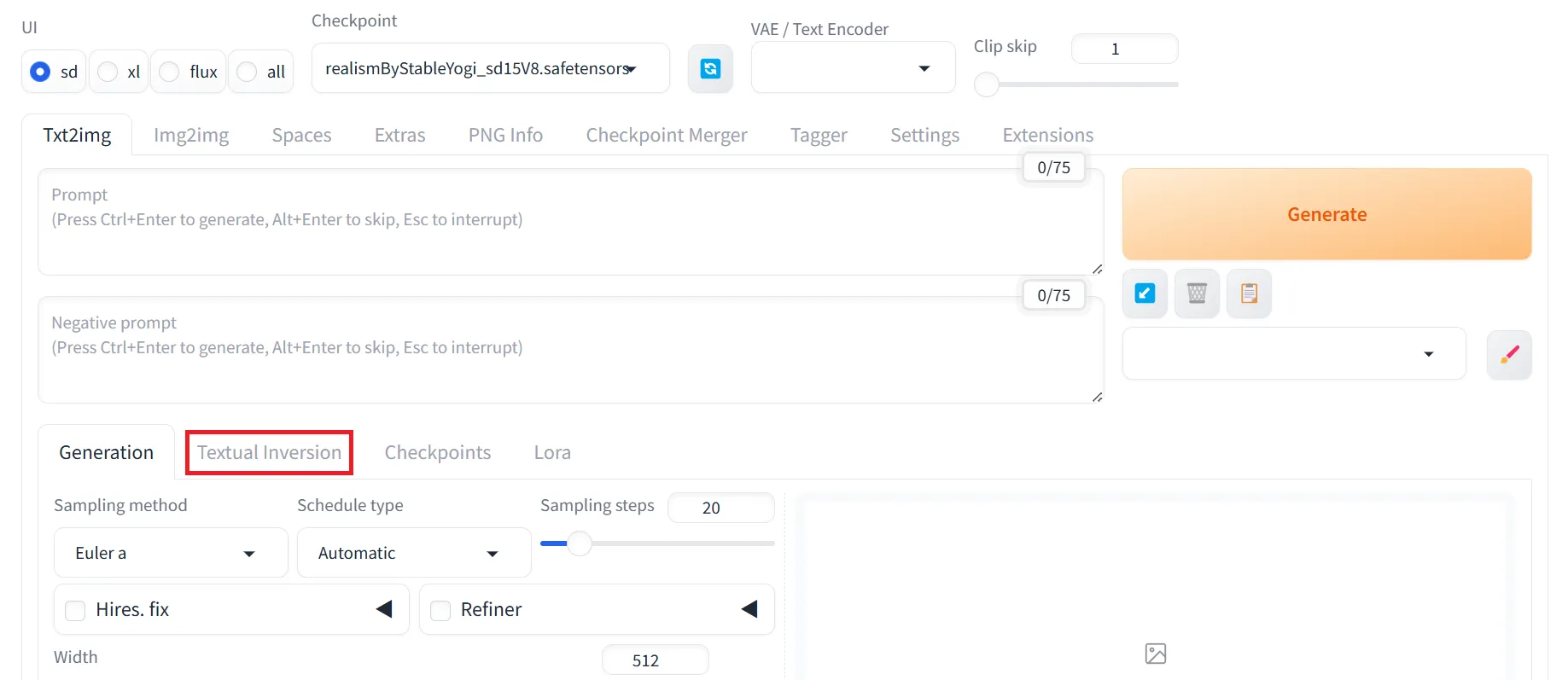 Textual Inversionのクリック
Textual Inversionのクリック
すると、下記のように、用意したEasyNegativeV2が表示されています。
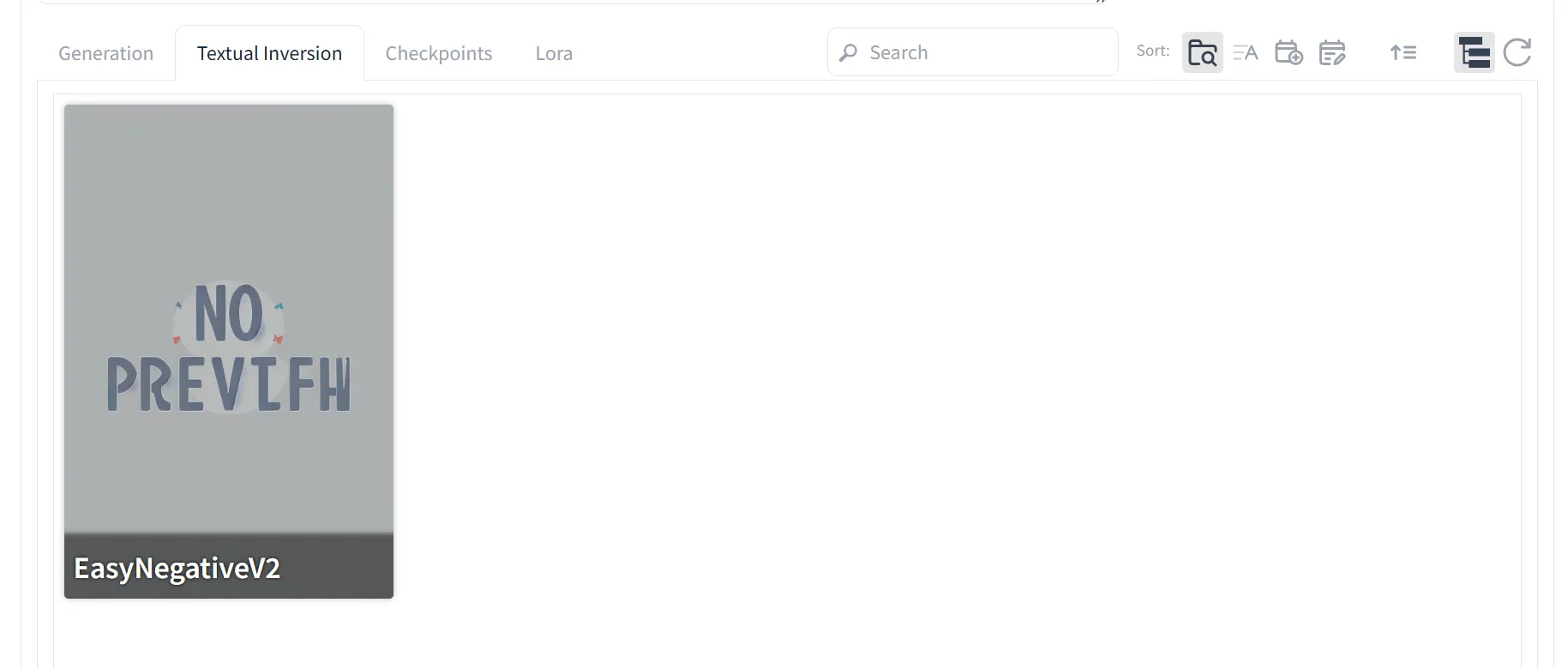 EasyNegativeV2の確認
EasyNegativeV2の確認
なお、正しくファイルを置いたのにも関わらず表示されない方は、下記画像の右側にあるリロードボタンをクリックして下さい。
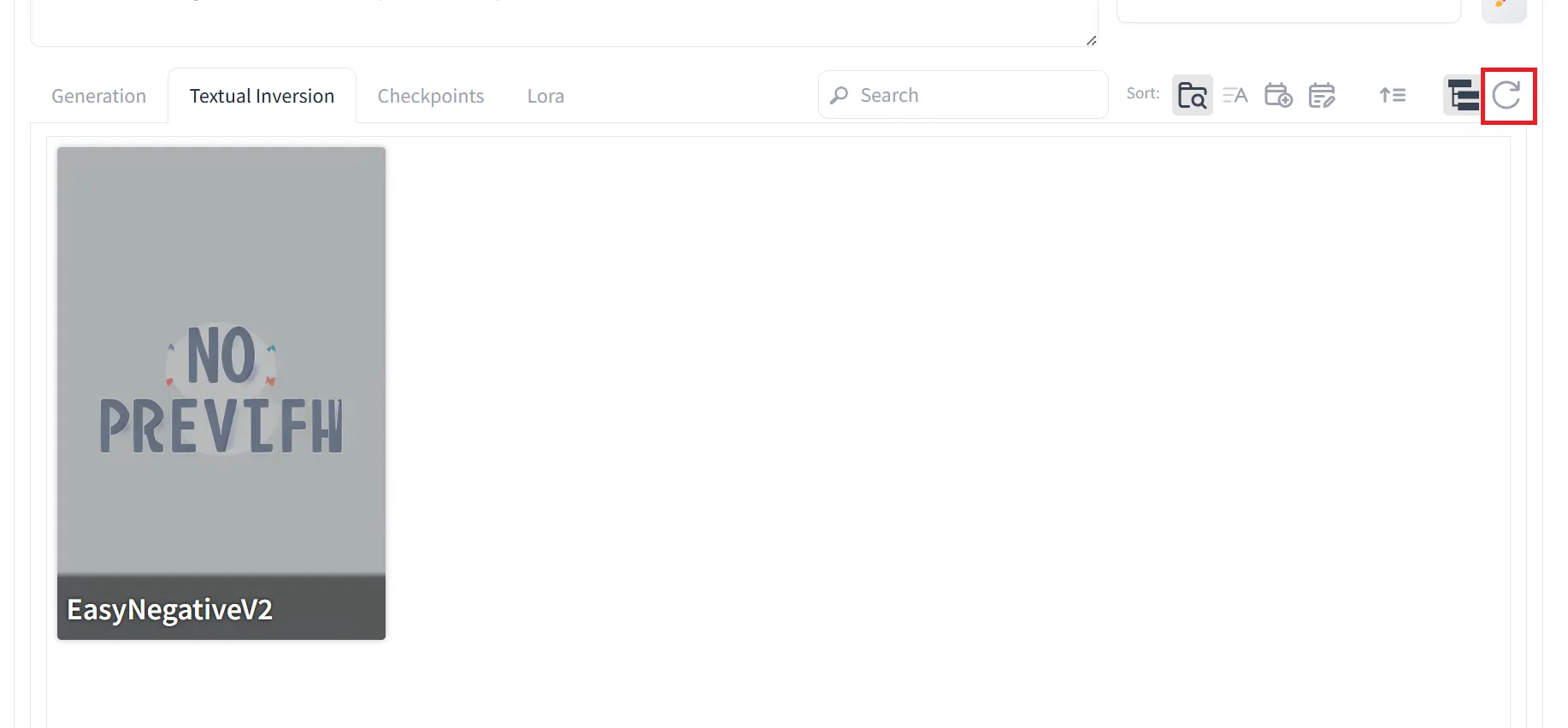 WebUIのリロード
WebUIのリロード
Embeddingの使い方は、ネガティブプロンプトにトリガーワードを入力、または「Textual Inversion」のアイコンをクリックするだけです。トリガーワードは、Embeddingの名前と同一であることが多いです。
先ほど確認したEasyNegativeV2のアイコンをクリックしてみます。すると、下記のようにネガティブプロンプトが出力されました。プロンプトの方に入力されてしまう方は、ネガティブプロンプトの欄をクリックしてからアイコンをクリックしてみて下さい。
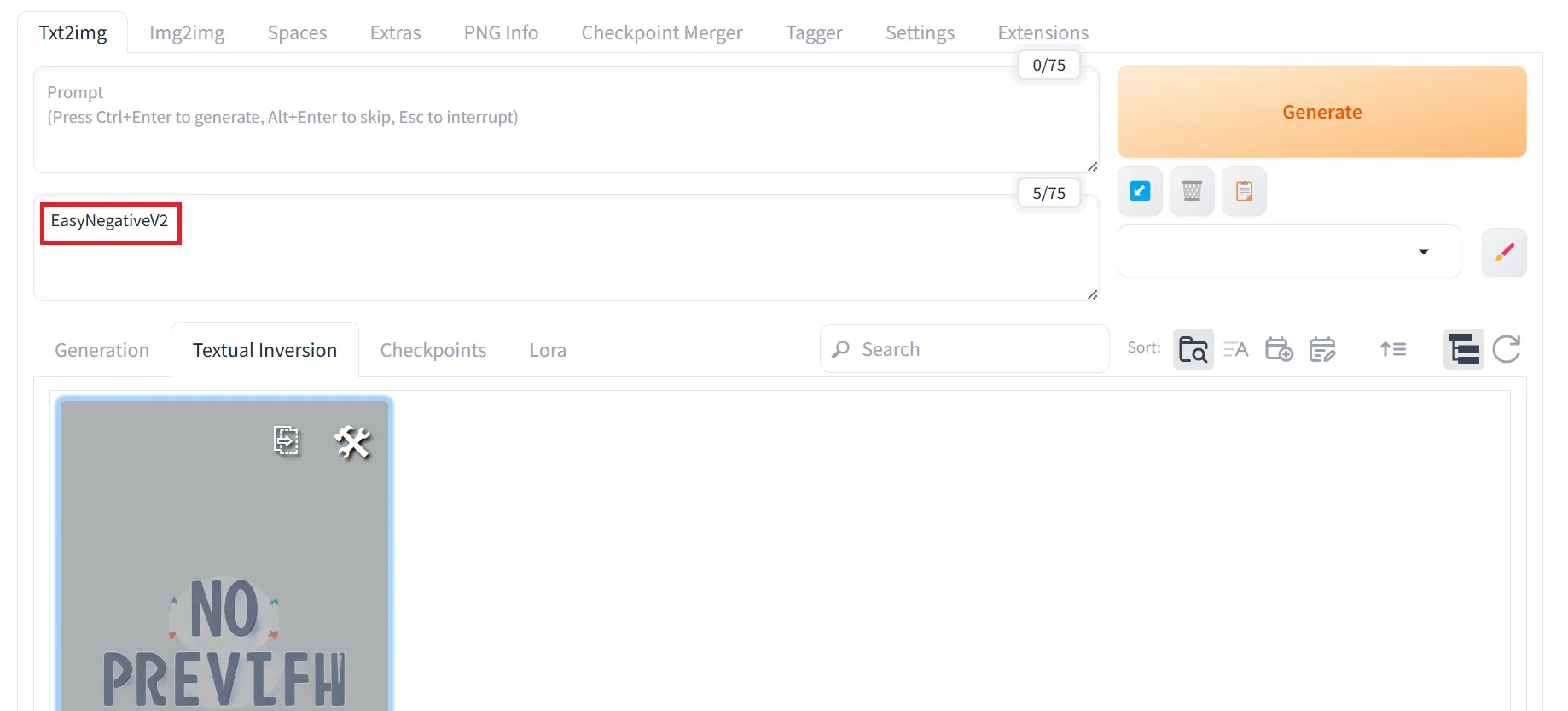 トリガーワードの入力確認
トリガーワードの入力確認
あとはお好きなようにプロンプトやパラメータを設定し、生成してみて下さい。以下のように、先ほどご紹介した都会のにぎやかな風景のプロンプトにEasyNegativeV2を適用してみました。
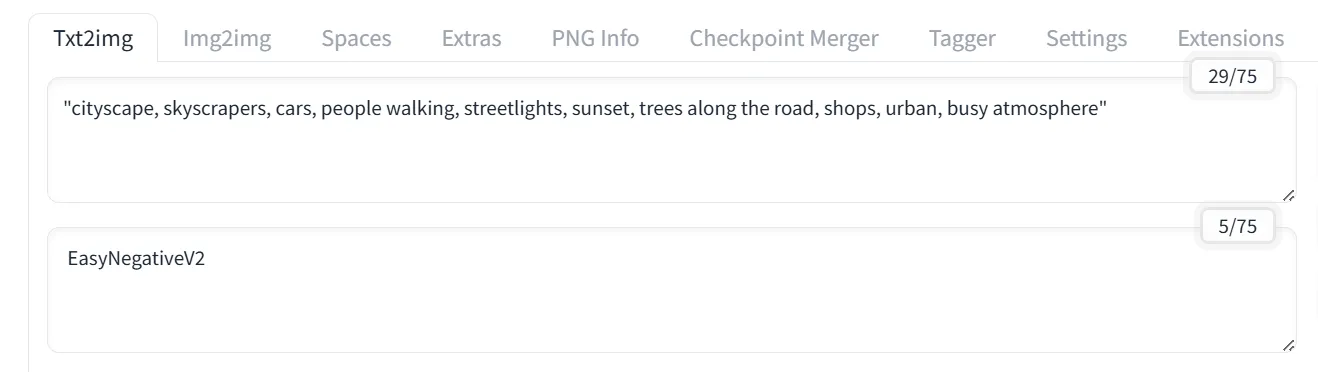 EasyNegativeV2の適用プロンプト
EasyNegativeV2の適用プロンプト
下記のような画像が生成されました。
 EasyNegativeV2の適用画像
EasyNegativeV2の適用画像
基準画像として紹介したものと比較してみます。
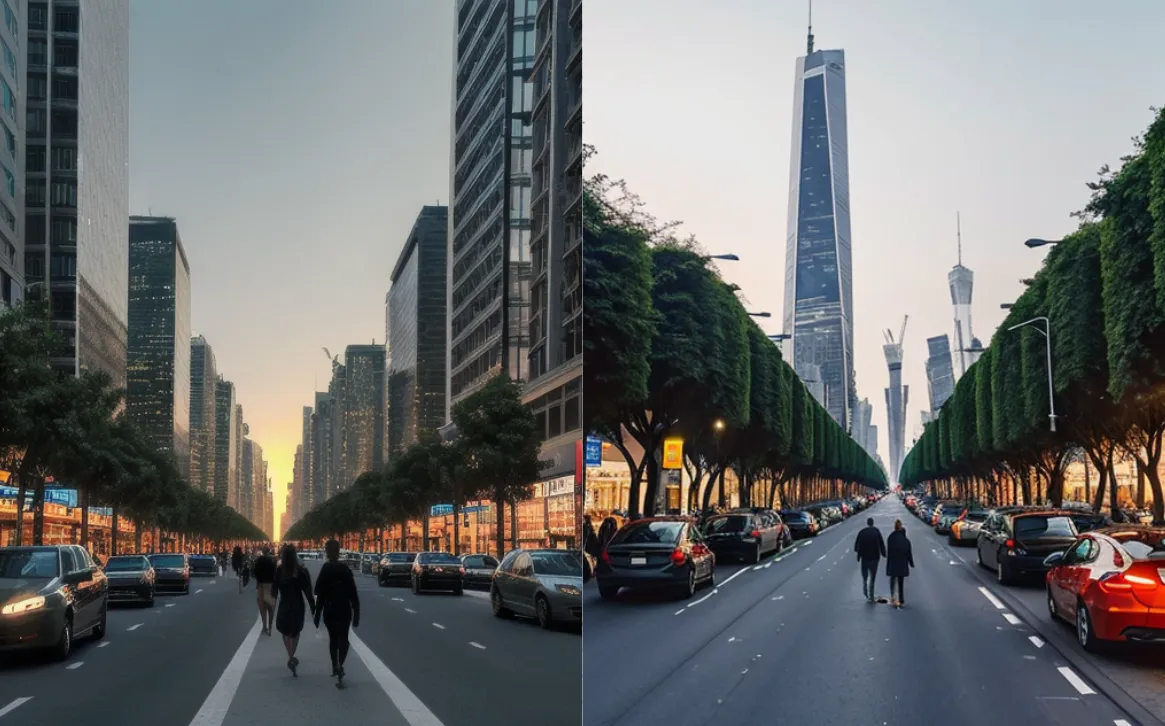 左:基準画像、右:EasyNegativeV2を適用した画像
左:基準画像、右:EasyNegativeV2を適用した画像
今回ははっきりとした違いはありませんが、車の描写がより丁寧である印象を受けます。
なお、Embeddingはモデルとの相性があるため、必要に応じて個別の調整を加えることをお勧めします。
ネガティブプロンプト利用時のよくある失敗例と対処法
ネガティブプロンプトは強力なツールですが、使い方を誤ると逆効果になることもあります。
ここでは、よくある失敗パターンとその解決方法を解説します。
過剰なネガティブプロンプトによる弊害
ネガティブプロンプトを過剰に使用すると、Stable Diffusionが画像を生成する際の制約が強くなりすぎて、かえって意図しない画像が生成されることがあります。
例えば:
worst quality, low quality, bad anatomy, bad hands, missing fingers, extra digit, fewer digits, cropped, worst quality, jpeg artifacts, signature, watermark, username, blurry, artist name, bad feet, poorly drawn face, poorly drawn hands, text, error, missing fingers, extra digit, fewer digits, cropped, jpeg artifacts...
このように過剰に指定すると:
- プロンプトの後ろの方が効果を失う
- 画像全体の品質が低下する
- 生成時間が無駄に長くなる
理想的なのは10-15項目程度に抑えることです。優先度の高いものから順に指定していきましょう。
意図しない結果が出る場合の修正方法
生成結果が思わしくない場合は、以下の手順で対処します:
- まず基本的な品質に関する指定だけにする
- 問題のある部分に対応する項目を1つずつ追加
- 効果を確認しながら重みを調整
特に注意が必要なのは矛盾する指定です。例えば:
- realistic とanime styleの両方を否定
- colorful と monochromeの両方を否定
このような指定は避けるべきです。
モデル相性の確認方法
全てのモデルに同じネガティブプロンプトが効果的とは限りません。例えば:
- アニメ調のモデルで実写向けの指定をする
- 風景を生成するにあたって、ポートレート用の指定をする
これらは逆効果になる可能性が高いです。新しいモデルを使う際は以下の手順を踏むことをお勧めします。
- まず最小限の指定で試す
- モデルの特性を確認
- 徐々に必要な指定を追加
ネガティブプロンプトは、必要なものだけを厳選して使用することが重要です。
まとめ
本記事では、Stable Diffusionのネガティブプロンプトについて解説しました。ネガティブプロンプトは、画像生成において非常に強力なツールです。通常のプロンプトと組み合わせて使用することで、より思い通りの画像を生成することができます。ぜひ、この記事を参考にして、ネガティブプロンプトを効果的に活用してみてください。











